Jika Anda adalah seorang pengguna AutoCAD atau Scan2CAD, Anda pasti akan sangat cepat untuk belajar dan mengenal DraftSight. Produk CAD 2D yang sekarang ini cukup populer dari Dassault Systèmes selain 3D CAD Solidworks, DraftSight telah digunakan oleh lebih dari ratusan industri. Jika Anda sudah terbiasa dengan software CAD, Anda tidak akan lama dan tidak akan sulit untuk menyesuaikan diri dengan antarmuka dari software ini.
Untuk membantu Anda PT ARISMA DATA SETIA sebagai reseller resmi Draftsight di indonesia telah membuat panduan untuk anda mempelajari dasar-dasar dari DraftSight dalam 1 jam. Dalam tutorial ini, kita akan membahas antarmuka DraftSight, alat menggambar dan memodifikasi, sistem koordinat, dan banyak lagi.
Dasar-dasar DraftSight
Pertama kali Anda harus terlebih dahulu memahami antarmuka yang ada. Jika Anda sebelumnya pernah menggunakan software 2D CAD seperti AutoCAD khususnya versi 2000 sampai dengan versi 2007, Anda akan melihat bahwa antarmuka DraftSight itu relatif sama dan sangat familiar dengan AutoCAD. Ini akan sangat bermanfaat karena Anda tidak perlu menghabiskan waktu untuk mencoba dan menggunakan perangkat lunak ini. Anda dapat menemukan Toolbar basic ribbon di bagian atas layar yang berisi menu pull-down standar, toolbar dan palet.
Anda dapat menemukan baris perintah yang sudah biasa di bagian bawah antarmuka. Di sana, Anda dapat menjalankan perintah dan tindakan dengan mengetikkan frasa atau huruf utama, misalnya ketik LINE untuk mengaktifkan line tool. Anda dapat menyesuaikan perintah alias (shortcut keyboard) dengan mengklik kanan dan menuju ke Opsi Penyusunan> Preferensi Pengguna> Alias.
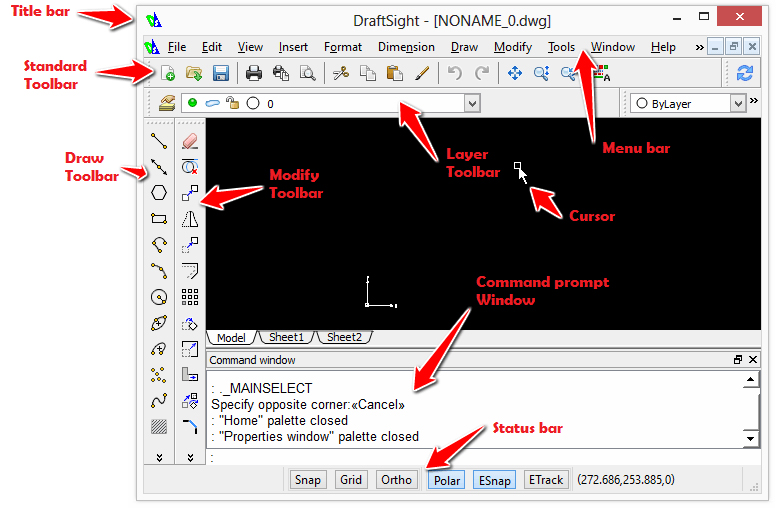
Sebelum memulai untuk menggambar
Sekarang Anda sudah tahu apa saja yang ada pada antarmuka DraftSight, tetapi itu saja belum cukup untuk memulai anda menggambar. Sebelum mulai menggambar, Anda harus membuat beberapa persiapan. Pertama, Anda ingin memeriksa apakah Anda menggunakan sistem unit yang tepat. Dengan DraftSight, Anda dapat mengubah sudut dasar, panjang, dan sudut unit dalam gambar Anda. dan juga untuk mengubah skala gambar yang digunakan. Ketik Unit ke dalam baris perintah> Pengaturan Gambar> Unit Sistem.
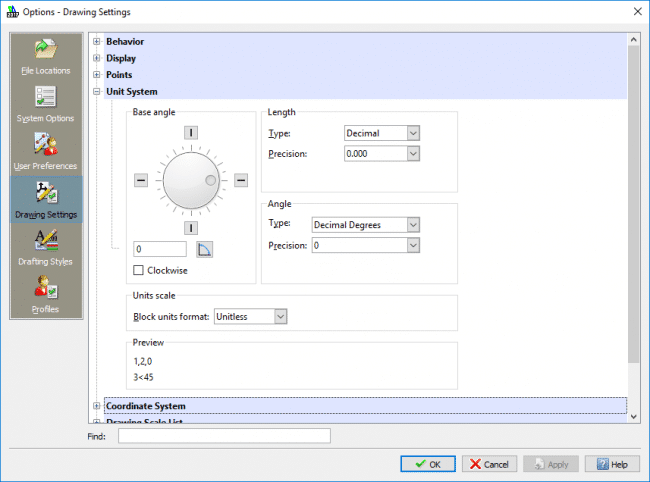
Mungkin anda sekarang ingin mengubah warna latar belakang yang paling sesuai dengan preferensi Anda. banyak orang lebih suka menggambar dengan latar belakang berwarna putih polos. Cukup buka Tools> Options> Drafting Styles> Display> Color.
Langkah selanjutnya adalah mengelompokkan toolbar dan palet Anda ke tempat yang sama untuk memastikan semuanya tepat di tempat yang Anda inginkan ketika Anda akhirnya mulai menggambar gambar pertama Anda. Klik kanan pada ruang kosong pada toolbar, click Tool Matrix. maka Kotak kosong akan muncul, Anda kemudian dapat mengklik dan menarik palet alat ke dalamnya. Ini membuatnya lebih mudah untuk menemukan alat dan mengurangi waktu yang diperlukan untuk menggambar. Pada dasarnya Anda bisa meminta palet gambar, modifikasi, dan dimensi Anda dalam matriks alat yang satu ini.
Sistem koordinat Cartesian dan sistem koordinat Pola
DraftSight menggunakan dua sistem koordinat yang berbeda: sistem koordinat Cartesian dan sistem koordinat Polar yang Sama seperti AutoCAD.
Sistem koordinat Kartesius bekerja dengan menentukan titik berdasarkan posisi mereka pada sumbu X dan Y. Sistem koordinat Polar mungkin adalah sesuatu yang baru dan tidak begitu anda kenal terutama jika Anda belum pernah menggunakan perangkat lunak CAD sebelumnya. Ia bekerja dengan mendefinisikan titik dengan jarak dari titik asal dan sudut dari garis yang dimulai dari titik asal. Sudut meningkat saat bergerak berlawanan arah jarum jam di sekitar titik asal.
Contoh koordinat polar
Sistem koordinat selanjutnya dipecah menjadi koordinat absolut dan relatif:
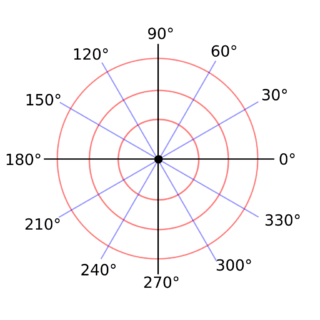
Koordinat absolut: titik input ditentukan menggunakan koordinat Cartesius standar. Perintah Cartesian Mutlak: x, y [Enter]; Perintah Absolute Polar: length <angle [Enter].
Koordinat relatif: setelah Anda memasukkan koordinat pertama Anda, yang berikutnya dapat dimasukkan dengan menetapkan sebagai relatif dari koordinat pertama Anda. Perintah relatif Cartesian: @ x, y [Enter]; Perintah Polar Relatif: @distance <angle [Enter].
Mungkin perlu beberapa saat bagi Anda untuk terbiasa dengan sistem ini terutama jika Anda belum pernah menggunakan software 2D CAD sebelumnya. cobalah mencobanya sebanyak yang Anda bisa, dan Anda akan menjadi ahli dalam waktu singkat.
Menggambar dan mengedit
Sekarang, kita akan beralih ke sisi gambar dan pengeditan yang ada pada DraftSight. Seperti kebanyakan perangkat lunak CAD lainnya, DraftSight hadir dengan berbagai bentuk geometris yang dapat digunakan dalam gambar 2D. Contohnya termasuk:
Line: membuat segmen garis lurus
Poligon: membuat PolyLine tertutup sama sisi
Spline: Kurva Spline kuadratik atau kubik
Make Block: mendefinisikan Block dari entitas yang dipilih
Hatch: mengisi batas yang ditentukan dengan polaDraftSight juga sudah dilengkapi dengan berbagai alat untuk memodifikasi yang akan membuat perubahan pada elemen dalam gambar Anda. Contohnya termasuk:
Mirror: menyalin entitas ke sisi berlawanan dari garis mirror
Putar: memutar entitas melalui sudut di sekitar titik dasar
Skala: memperbesar / mengurangi entitas sambil menjaga proporsi tetap sama
Chamfer: menghubungkan dua Garis dengan sudut miring
Split: menghapus bagian entitas antara dua Poin yang Anda pilihMenggambar pada DraftSight pasti akan terasa lebih mudah. Bahkan jika Anda sekalipun tidak pernah menggunakan software 2D CAD sebelumnya, dengan ikon-ikonnya yang begitu jelas sehingga Anda tidak butuh waktu lama untuk mempelajarinya. Ini pada dasarnya adalah hanya mengklik pada setiap ikon untuk mendapatkan ide-ide yang lebih baik tentang apa yang diperlukan dari setiap ikon.
jika anda kesulitan dan ingin konsultasi lebih lanjut tentang Draftsight bisa langsung menghubungi kami PT ARISMADATA SETIA sebagai reseller resmi draftsight di indonesia pada form contact atau no telpn : 021-25681188
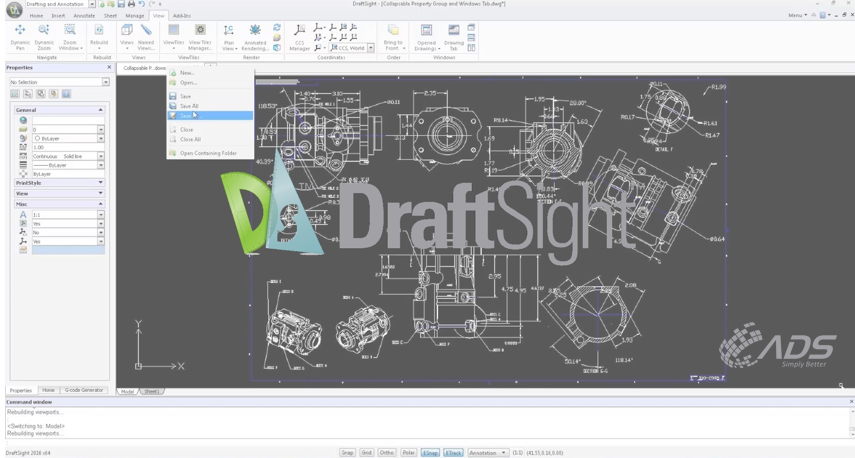
One response
[…] Belajar DraftSight Basic […]